
Είτε βρίσκεστε στα Windows 7 είτε στα Windows 8, το Post-it στην επιφάνεια εργασίας ή στην οθόνη έναρξης μπορεί να σας βοηθήσει πολύ να θυμηθείτε μικρές αλλά σημαντικές ποσότητες πληροφοριών. Σταματήστε να γεμίζετε το γραφείο σας και να προχωρήσετε ψηφιακά με αυτές τις φανταστικές εφαρμογές κολλητικής σημείωσης.
Αρχικά, για την επιφάνεια εργασίας, θα καλύψουμε αυτές τις επιλογές προτού προχωρήσουμε σε ορισμένες σύγχρονες επιλογές των Windows 8.
Επιφάνεια εργασίας κολλητικές σημειώσεις
Αυτές οι λύσεις είναι τέλειες εάν εκτελείτε είτε Windows 7 ακόμα, είτε εάν βρίσκεστε σε Windows 8 αλλά προτιμάτε την επιφάνεια εργασίας μέσω της Οθόνης εκκίνησης.
Μια τιμητική αναφορά θα πρέπει επίσης να βγούμε σε Stickies, κάτι που θα υποστηρίζουν ότι είναι η καλύτερη εφαρμογή κολλητικής σημείωσης για τα Windows Stickies - Ο καλύτερος τρόπος να κρατήσετε κολλώδεις σημειώσεις στα Windows PC Stickies - Ο καλύτερος τρόπος να κρατήσετε κολλώδεις σημειώσεις στον υπολογιστή σας Windows την ημέρα, συνειδητοποίησα κάτι που με συγκλόνισε και με ενθουσίασε. Σε ολόκληρη την έκταση της ύπαρξης του MakeUseOf, οι συγγραφείς του φαίνεται να έχουν χάσει μία εφαρμογή που θεωρώ απολύτως απαραίτητη για την καθημερινή μου ... Διαβάστε περισσότερα, αλλά δεν θα εγκατασταθούν στη μηχανή των Windows 8, έτσι δεν μπορώ αναθεωρήστε το.
7 Sticky Notes
Αυτή η πλήρως εξοπλισμένη λύση προσφέρει πολλές επιλογές για τη μορφοποίηση των σημειώσεών σας και του κειμένου μέσα σε αυτά.
Μετά την εγκατάσταση, θα εμφανιστεί ένα εικονίδιο στο δίσκο ειδοποιήσεων (στην περιοχή στην κάτω δεξιά γωνία της επιφάνειας εργασίας σας). Κάνοντας δεξί κλικ σε αυτό το εικονίδιο, θα έχετε τη δυνατότητα να ανοίξετε μια νέα σημείωση.
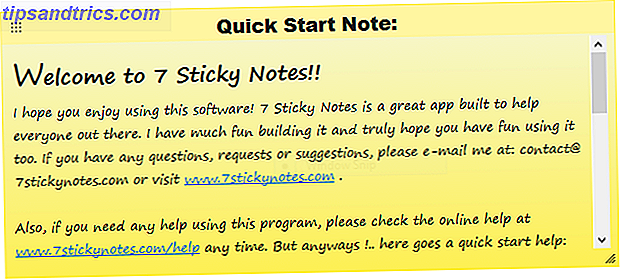
Κάθε νότα έχει τίτλο και κείμενο, όπως φαίνεται παραπάνω. Όταν ανοίγετε μια νέα σημείωση, το παράθυρο διαμόρφωσης σημείωσης θα εμφανιστεί δίπλα σε αυτήν, όπως φαίνεται παρακάτω. Αυτό σας επιτρέπει να αλλάξετε το χρώμα της σημείωσης, τη γραμματοσειρά, το μέγεθος της γραμματοσειράς, το χρώμα γραμματοσειράς κλπ.

Υπάρχει επίσης μια επιλογή για την ενεργοποίηση συναγερμών. Μπορείτε να ορίσετε ορισμένες σημειώσεις για να τινάζετε όταν ξυπνάτε τον υπολογιστή σας, να αναπαράγετε ένα θόρυβο σε μια συγκεκριμένη χρονική στιγμή ή να ανοίγετε ένα συγκεκριμένο πρόγραμμα σε μια δεδομένη στιγμή. Φαίνεται σαν ένας καλός τρόπος να διασφαλίσετε ότι αυτές οι σημειώσεις θα σας δώσουν την προσοχή.

Όταν ολοκληρώσετε τη διαμόρφωση όλων των επιλογών για μια συγκεκριμένη σημείωση, μπορείτε να κάνετε κλικ στο πράσινο βέλος για να αποθηκεύσετε τις αλλαγές σας ή το κόκκινο X για να τις απορρίψετε. Αν χρειαστεί να ανοίξετε ξανά το Παράθυρο διαμόρφωσης σημειώσεων, κάντε διπλό κλικ στην κεφαλίδα της σημείωσης.
Οι σημειώσεις μπορούν να μετακινηθούν γύρω από το πιάνοντάς το από τη διακεκομμένη πάνω αριστερή γωνία και να αλλάξουν το μέγεθος με το τράβηγμα του τριγώνου στα κάτω δεξιά. Η παρακάτω σημείωση είναι ένα παράδειγμα ημιδιαφανής κόκκινης σημείωσης με λευκό κείμενο. Κρατήστε τα μάτια αρκετά ώστε να μην το ξεχάσετε, αλλά δεν είναι τόσο ενοχλητικό ώστε να καταστρέψετε την επιφάνεια εργασίας σας.

Κάνοντας δεξί κλικ σε οποιαδήποτε σημείωση, θα βρείτε την αφθονία των επιλογών που εμφανίζονται παρακάτω. Εάν ζυγίζετε μια δέσμη χαρτονομισμάτων στην επιφάνεια εργασίας σας, αυτά μπορούν να είναι εξαιρετικά χρήσιμα επειδή μπορείτε να τα κανονίσετε αλφαβητικά, να τα κυλήσετε (έτσι εμφανίζεται μόνο η κεφαλίδα) ή να επιλέξετε τις σημειώσεις που εμφανίζονται μπροστά και πίσω.

Αν κάνετε δεξί κλικ στο εικονίδιο στο δίσκο ειδοποιήσεων, μία από τις επιλογές είναι η Διαχείριση σημειώσεων. Αυτή η προβολή θα σας δώσει μια οργανωμένη επισκόπηση όλων των σημειώσεών σας, οι οποίες θα μπορούσαν να είναι πολύ χρήσιμες εάν η επιφάνεια εργασίας σας πλημμυρίσει μαζί τους.

Συνολικά, 7 Sticky Notes παίρνει τη δουλειά και έπειτα μερικές, επιτρέποντας τόσο μεγάλη προσαρμογή. Για μια ακόμα πιο εμπεριστατωμένη εμφάνιση, ανατρέξτε στην πλήρη επισκόπηση των 7 Sticky Notes 7 Sticky Notes - Το πιο πλήρες πρόγραμμα Sticky Notes [Windows] 7 Sticky Notes - Το πιο πλήρες πρόγραμμα Sticky Notes [Windows] Κέρδισε δεν είναι μέχρι να δώσετε στην πραγματικότητα ψηφιακές κολλώδεις σημειώσεις μια δοκιμή που θα καταλάβετε πόσο χρήσιμες και αποτελεσματικές είναι. Δεν θα υποστηρίξω ότι οι φυσικές κολλώδεις σημειώσεις που πιέζονται γύρω από το γραφείο ή την οθόνη σας είναι ... Διαβάστε περισσότερα. Είναι σίγουρα μια καλή επιλογή για σημειώσεις που βασίζονται σε επιτραπέζιους υπολογιστές, αλλά ας δούμε τι μπορεί να προσφέρει ο άλλος ανταγωνισμός.
Hott Σημειώσεις
Αυτή είναι ίσως η καλύτερη εφαρμογή για κολλώδη σημείωση για την επιφάνεια εργασίας. Είναι απλούστερο να ρυθμίσετε από 7 κολλώδεις σημειώσεις, προσφέροντας αστεία σχόλια, καθώς το κάνετε (δείτε παρακάτω).

Διαθέτει επίσης αυτά τα πλήκτρα πληκτρολογίου που σας επιτρέπουν να ξεκινήσετε μια σημείωση από οπουδήποτε και σας επιτρέπει να προσαρμόσετε τι κάνει διπλό κλικ στο εικονίδιο στο δίσκο ειδοποιήσεων. Αυτό είναι ένα μικρό τσίμπημα, αλλά πολύ χρήσιμο.

Από τη στιγμή που όλα αυτά έχουν ρυθμιστεί, η διάταξη είναι παρόμοια με την επιλογή 7 Sticky Notes, με ένα μικρό πλαίσιο επεξεργασίας που εμφανίζεται δίπλα σε κάθε σημείωση όταν θέλετε να την προσαρμόσετε. Ομοίως, μπορείτε να επεξεργαστείτε τη γραμματοσειρά, το χρώμα της σημείωσης και να ορίσετε μια ειδοποίηση. Δεν είναι τόσο πλήρης όπως 7 Sticky Notes, αλλά παρουσιάζονται με έναν λιγότερο γεμάτο τρόπο.

Το μόνο παράπονό μου ήταν με τη λίστα των σημειώσεων, η οποία απαιτεί από τον χρήστη να κάνει κλικ στο "Δημιουργία νέου στοιχείου" για κάθε στοιχείο λίστας, αντί να χτυπήσει το enter ή την καρτέλα μετά. Αν σκοπεύετε να χρησιμοποιήσετε τη λειτουργία λίστας, αυτό θα μπορούσε να ενοχλητικό.

Το κουμπί στο δίσκο ειδοποιήσεων σάς επιτρέπει να έχετε πρόσβαση σε όλα όσα θα χρειαστείτε και δεν είναι τόσο συγκλονιστικό όσο το 7 Sticky Notes.

Στο τέλος, μπορεί να μην έχουν όλα τα προηγμένα χαρακτηριστικά των 7 Sticky Notes, αλλά είναι λίγο πιο όμορφο και πιο εύκολο στη χρήση. Για μια σταθερή ισορροπία των χαρακτηριστικών και του στυλ, οι σημειώσεις Hott είναι ο τρόπος να πάτε.
Έχουμε επίσης μια πλήρη αναθεώρηση των σημειώσεων Hott Φέρτε κολλώδεις σημειώσεις για Deskop σας με Hott Σημειώσεις [Windows] Φέρτε κολλώδη σημειώσεις στον Deskop σας με Hott Σημειώσεις [Windows] Μέσω της χρήσης των κολλητικών σημειώσεων, αισθάνομαι σαν να ήμουν σε θέση να περίπου διπλάσια ημερήσια παραγωγικότητα μου. Μπορεί να έχει φυσικές υπενθυμίσεις ότι nagged για ορισμένες εργασίες που πρέπει να ολοκληρωθεί ήταν ένα ... Διαβάστε περισσότερα, αν ψάχνετε για ακόμα περισσότερα σε αυτό το εύχρηστο app.
Evernote Sticky Notes
Εάν χρησιμοποιείτε το Evernote για τη λήψη των σημείωμά σας 5 Χαρακτηριστικά Cool που αποδεικνύουν ότι το Evernote εξακολουθεί να είναι μια υπηρεσία Kick Ass Assistant 5 Cool Χαρακτηριστικά που αποδεικνύουν ότι το Evernote εξακολουθεί να είναι μια υπηρεσία Kick Ass Assassin με όλο το hoopla που περιβάλλει το Google Drive, Νομίζω ότι μια άλλη υπηρεσία παραμελώς παραμελείται - Evernote. Η κάλυψή μας Evernote έχει μάλλον καθυστερήσει, και εγώ ... Διαβάστε περισσότερα, τότε αυτό μπορεί να είναι η εφαρμογή κολλώδη σημείωση για εσάς. Έχει επίσης επιλογές για συγχρονισμό με το Google Drive και το Dropbox, αλλά και οι δύο επιλογές εξακολουθούν να βρίσκονται σε έκδοση beta.

Η μέθοδος ενεργοποίησης της ρύθμισης Evernote είναι γρήγορη και απλή ακολουθώντας τις οδηγίες, αλλά μπορείτε να την χρησιμοποιήσετε χωρίς λογαριασμό Evernote αν δεν έχετε - απλά δεν θα αντιγράψει ή θα συγχρονίσει τις σημειώσεις σας στη συνέχεια. Μόλις αυτή έχει ρυθμιστεί, μπορείτε να διαμορφώσετε τις ρυθμίσεις κάνοντας δεξί κλικ στο εικονίδιο στο δίσκο ειδοποιήσεων.
Ένα από τα ενόχλημά μου με αυτή την εφαρμογή, ωστόσο, είναι ότι για να τρέξει, πρέπει να υπάρχει ένα ενεργό εικονίδιο στη γραμμή εργασιών (η γραμμή που τρέχει κατά μήκος του κάτω μέρους της επιφάνειας εργασίας σας). 7 Το Sticky Notes ήταν σε θέση να τρέξει στο παρασκήνιο με μόνο ένα εικονίδιο στο δίσκο ειδοποιήσεων, αλλά αν κλείσετε το εικονίδιο της γραμμής εργασιών του Evernote Sticky Note, το όλο θέμα κλείνει και οι σημειώσεις σας εξαφανίζονται.

Οι σημειώσεις δεν έχουν πολλά περιθώρια προσαρμογής. Θα επεκταθούν για να χωρέσουν περισσότερα κείμενα και μπορείτε να προσαρμόσετε τη γραμματοσειρά και το μέγεθος της στις ρυθμίσεις, αλλά έχετε κολλήσει με αυτό το συνδυασμό χρωμάτων και δεν υπάρχει επιλογή για διαφάνεια. Μην περιμένετε πολλά χαρακτηριστικά εκτός από το συγχρονισμό Evernote.
Ακόμα, είναι ένας βιώσιμος υποψήφιος αν ψάχνετε για μια απλή λύση που συγχρονίζεται με την Evernote. Δεν έχει όλα τα διακοσμητικά στοιχεία των άλλων επιλογών, αλλά για πολλούς ανθρώπους που θα μπορούσε να είναι ένα συν.
Σύγχρονες κολλώδεις σημειώσεις
Θέλετε υπενθυμίσεις στην Αρχική οθόνη αντί για την επιφάνεια εργασίας; Όλες αυτές οι εφαρμογές διαθέτουν ένα σύγχρονο περιβάλλον εργασίας, μπορούν να μεταφορτωθούν απευθείας από το Windows Store και μπορούν να τοποθετήσουν σημειώσεις απευθείας στην Αρχική οθόνη. Δεν είναι αρκετά όπως το κινητό κολλώδη σημειώσεις εφαρμογές για το Android Ποιος γνώριζε ένα τηλέφωνο Android έχει χώρο οθόνης για επιπλέει κολλώδη σημειώσεις; Ποιος γνώριζε ένα τηλέφωνο Android έχει χώρο οθόνης για επιπλέουσες κολλώδεις σημειώσεις; Μπορεί συχνά να συναντήσετε μια μικρή λεπτομέρεια που θα θέλατε να θυμάστε όταν βγαίνετε έξω από το σπίτι. Αν έχετε μια συσκευή Android, μπορείτε πάντα να την αποθηκεύσετε σε Evernote ή OneNote για Android, ... Διαβάστε περισσότερα, αλλά κάνουν τη δουλειά.
Σημειώσεις 8
Μια από τις πιο δημοφιλείς επιλογές, η Sticky Notes 8 θα πρέπει να είναι η πρώτη σας στάση. Μπορείτε να επιλέξετε ανάμεσα σε μερικά χρώματα σημειώσεων, αλλά δεν υπάρχει κανένας κοντά στην προσαρμοστικότητα, όπως ορισμένες εφαρμογές για γραφικά, μέγεθος γραμματοσειράς, χρώμα κλπ. Για κάποιο λόγο, όλες οι σύγχρονες εφαρμογές καθυστερούν από τις εφαρμογές γραφείου από την άποψη των λειτουργιών.

Οι διαφημίσεις προβάλλονται μέσα σε αυτήν την δωρεάν εφαρμογή (που είναι η γκρίζα σημείωση παραπάνω), αλλά μπορούν να καταργηθούν για $ 1, 50. Δεδομένου ότι οι διαφημίσεις μπορούν να μετακινηθούν εκτός δρόμου και μπορείτε ακόμη και να τοποθετήσετε άλλες σημειώσεις πάνω από αυτές, δεν είναι τόσο μεγάλη υπόθεση.
Τα ζωντανά πλακάκια που εμφανίζουν μια συγκεκριμένη νότα είναι τρία μεγέθη: μικρά, μεσαία και ευρεία. Η ευρεία προβολή φαίνεται παρακάτω, ενώ το μέσο είναι περίπου το ήμισυ και πραγματικά δεν μπορεί να δείξει πολύ κείμενο. Η μικρή θέα είναι ακόμη χειρότερη, χωρίς να εμφανίζεται κανένα κείμενο. Σίγουρα θα θέλετε να πάτε για το ευρύ, και ακόμη και τότε, κρατήστε τις σημειώσεις σας σύντομες.

Το μεγαλύτερο χαρακτηριστικό γνώρισμα εδώ είναι ο ενσωματωμένος συγχρονισμός με το OneDrive (το οποίο είναι μια φανταστική εφαρμογή για την υποστήριξη όλων των Windows 8) 5 έξυπνοι τρόποι για να προσαρμόσετε και να βελτιώσετε το OneDrive στα Windows 8.1 5 Έξυπνοι τρόποι για να προσαρμόσετε και να βελτιώσετε το OneDrive στα Windows 8.1 Το OneDrive μπορεί να είναι μια ευλογία ή μια κατάρα.Είναι βαθιά ενσωματωμένη στα Windows 8.1.Θα ήθελα είτε να πάρετε το μεγαλύτερο μέρος από αυτό είτε να την απενεργοποιήσετε τελείως.Μπορούμε να βοηθήσουμε και με τους δύο.Διαβάστε περισσότερα). Αν θέλετε να είστε σίγουροι ότι οι σημειώσεις σας είναι δημιουργημένες, αυτή είναι η λύση για εσάς.
Δακτυλιωτά πλακίδια
Μην αφήσετε το απίστευτα παρόμοιο όνομα να σας ξεγελάσει, το Sticky Tile s (με ένα "s") είναι μια πολύ καλύτερη εφαρμογή από το Sticky Tile (χωρίς "s"), μια εφαρμογή γυμνών οστών που θα σας αφήσει μόνο απογοητευμένοι. Το Sticky Tiles δεν έχει καμία διασύνδεση για την προβολή όλων των σημειώσεών σας και έχει επικεντρωθεί εξ ολοκλήρου στο Live Tile.

Όταν ανοίγετε την εφαρμογή, θα σας ζητηθεί αμέσως να δώσετε έναν τίτλο και πληροφορίες για το Live Tile, να επιλέξετε το χρώμα, να επιλέξετε το στυλ και στη συνέχεια να το προσαρτήσετε. Έχει τα ίδια τρία μεγέθη με τα άλλα - μικρά, μεσαία και ευρεία - και θα συναντήσετε το ίδιο πρόβλημα με περιορισμένο χώρο για κείμενο εδώ.

Αν πατήσετε στο Live Tile, θα ανοίξει το σημείωμα για επεξεργασία, χωρίς να μπορείτε να δημιουργήσετε πρόσθετες σημειώσεις ή να προβάλετε πολλές φορές τη φορά.

Δεν είναι ιδανικό για όσους θέλουν να κάνουν juggle δεκάδες σημειώσεις, αλλά για να κρατήσετε μια ενιαία σχετική σημείωση στην Αρχική οθόνη σας, ίσως το καλύτερο σας στοίχημα.
Οτιδήποτε χάσαμε;
Οι εφαρμογές επιφάνειας εργασίας είναι σαφώς πιο εξελιγμένες εδώ και θα ήθελα να συστήσω τις σημειώσεις Hott σε όσους θέλουν μια εύκολη στη χρήση αλλά προσαρμόσιμη εφαρμογή κολλώδους σημείωσης. Εάν είστε αποφασισμένοι να τοποθετήσετε σημειώσεις στην οθόνη έναρξης, το Sticky Notes 8 προσφέρει τον καλύτερο τρόπο για να χειριστείτε πολλές σημειώσεις εκεί.
Linux χρήστες, φροντίστε να ελέγξετε έξω αυτές τις 5 κολλητικές σημειώσεις επιλογές 5 Χρήσιμες μικρές χρήσιμες σημειώσεις για το Linux 5 Χρήσιμες μικρές σημειώσεις για το Linux Ίσως έχετε μια συνήθεια να επικολλήσετε μικρά κίτρινα κομμάτια σημειώσεων σε όλο το τραπέζι σας μόνο για να σας υπενθυμίσω να κάνετε μια συγκεκριμένη εργασία. Να σταματήσει! Κάντε τις σημειώσεις σας στο Linux αντί. Διαβάστε περισσότερα για εσάς.
Υπάρχει μια εφαρμογή κολλώδεις σημειώσεις που χάσαμε ότι νομίζετε ότι αξίζει μια αναφορά; Ενημερώστε μας στα σχόλια!



